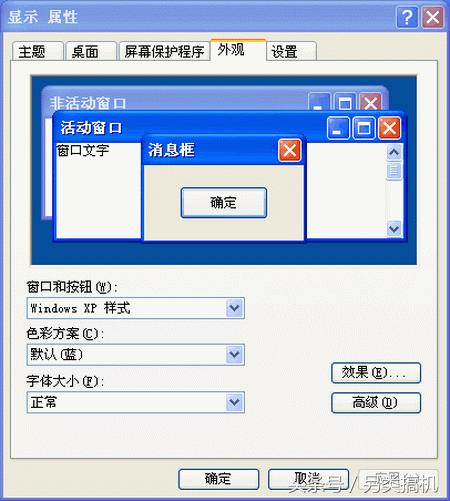如何用virtualbox装虚拟机(在Windows上安装)
下载 VirtualBox
- 进入 https://www.virtualbox.org/ 网站。
- 点击“Download VirtualBox 6.1”。

- 点击“Windows hosts”。

安装 VirtualBox
- 打开 VirtualBox 安装软件。
- 点击“下一步”。

- (可选)更改安装路径,点击“浏览”。然后选择你要安装的位置。

- 确定安装路径以后,点击“下一步”。

- 点击“下一步”。

- 点击“是”。

- 点击“安装”。

- 正在安装。

- (可选)如果出现以下提示,点击“安装”。

- (可选)如果出现以下提示,点击“确定”。

- 点击“完成”。

- 安装完成。

推荐阅读
20篇Java线程池核心学习资料及总结
“全栈2019”113篇Java基础学习资料及总结
“全栈2019”53篇Java多线程学习资料及总结
“全栈2019”16篇Java原子操作学习资料及总结
“全栈2019”22篇Java异常学习资料及总结
,免责声明:本文仅代表文章作者的个人观点,与本站无关。其原创性、真实性以及文中陈述文字和内容未经本站证实,对本文以及其中全部或者部分内容文字的真实性、完整性和原创性本站不作任何保证或承诺,请读者仅作参考,并自行核实相关内容。文章投诉邮箱:anhduc.ph@yahoo.com